這台電視的操控方式很多元,而我在體驗的這段時間,試了Smart Control+虛擬遙控器、語音控制、動作控制與Smart View 2.0四種方式,以下就簡單分享一下使用感想。
操控方式一:Smart Control+虛擬遙控器
這個方式,應該是每個人都會使用的方式。通常一般的操作,使用實體的Smrt Control即可,但如果有快速轉台、設定或Smrt Control無法操作的功能時,則可按下Smrt Control上的「虛擬鍵盤」按鈕,電視上就會出現虛擬遙控器畫面,接著就可以使用Smrt Control來操作擬遙控器。
操控方式二:語音控制
語音控制方式,只要按下Smrt Control上的「聲控」按鈕,電視上就會出現聲控畫面,接著只要對著Smrt Control上的麥克風收音孔唸出電視有支援的正確指令,電視就會在收到指令後進行動作。
以下是我使用語音控制電視的一段錄影影片。就使用的感想,只要唸出正確指令,這台電視的反應還算蠻快的。不過,正常來說,大家不可能把所有的語音指令都記住,而電視會出現的語音指令提示內容也有限,所以語音控制比較適合做為輔助操控方式使用。
操控方式三:動作控制
這台電視內建可隱藏式攝影機,可以進行拍照、錄影、Skype通話與動作控制辨識。
拍照介面。
錄影部分,可以邊看電視邊使用這台攝影機錄影。
當然,內建這台攝影機最重要的功能,揪是讓使用者可以使用動作來操控這台電視。而要使用這個功能之前,要先將「系統> 動作控制> 動作控制」中的動作控制選項開啟。
接著開啟動作控制環境測試選項,讓電視測試環境條件是否OK?
環境OK後,可以啟用此功能,並進行練習。
為了之後使用動作操控電視不會出錯,如果你有購買它們家有支援動作操控的電視機種,建議舉起手指在測試畫面中多練習一會兒,等到完全熟悉後再正式使用。
以下是我使用動作控制電視的一段錄影影片。就使用的感想,動作控制做為輔助操控方式使用還不錯!尤其是Smrt Control不在手邊的時候,舉起手指就能進行轉台、控制音量等操控,還蠻方便的。
操控方式四:Smart View 2.0
除了透過上述三種電視本身內建的控制方式來操控外,還可以使用行動裝置搭配Smart View 2.0 App來操控這台電視。不過,這個App似乎只支援Samsung自己的行動裝置,因為我拿一支非Samsung手機在Google Play市集中進行搜尋,就無法找到這個App。
在行動裝置開啟此App,如果是跟電視在同一網段上,應該就會在列表中看到這台電視名稱,然後就可以點選進行連接動作了。
進行連接時,電視畫面會出現PIN碼,將PIN碼數字在行動裝置上出現的畫面中輸入即可。
連接成功後,就可以看到Smart View 2.0的主畫面。其中,畫面上半部可以看到電視畫面,點選畫面下半部圖示,可以將這台行動裝置上的影片、照片與音樂在電視上播放。
Smart View 2.0 App也有提供遙控器畫面,可以來操控這台電視。
至於前面提到可以將行動裝置上影片、照片與音樂在電視上播放部分,在選好要播放的檔案後,按下畫面左上角的上傳按鈕,就會由電視播放。
以下,就以這段影片來介紹此方式。
與這台電視支援行動裝置透過MHL傳輸線或是Screen Mirroring不同的是,透過Smart View 2.0 App在播放這些多媒體檔案時,可以一次選完所要的多媒體檔案進行混合播放,然後就可以使用行動裝置做別的事情,這還蠻方便的!
Smart Cntrol除了可以操控這台電視,搭配紅外線延長線,還可搖身變成通用遙控器,操控機上盒、DVD或藍光播放機與家庭劇院系統。而這個功能我也蠻好奇的,所以以來試試看。
進行設定前,要將已接到One Connect IR輸出接孔的紅外線延長線,放在要控制的裝置前方。
由於家裡沒有上述設備,所以我直接拿中華電信的MOD來試試看。
選擇裝置類型。
裝置選擇機上盒後,接著要選擇此裝置是如何連接的?
選擇連接到電視後,繼續詢問是接在哪個連接埠上。
接著,可以進行Smart Cntrol操控測試,如果沒有問題,之後就可以直接使用Smart Cntrol來操控這個設定好的裝置。





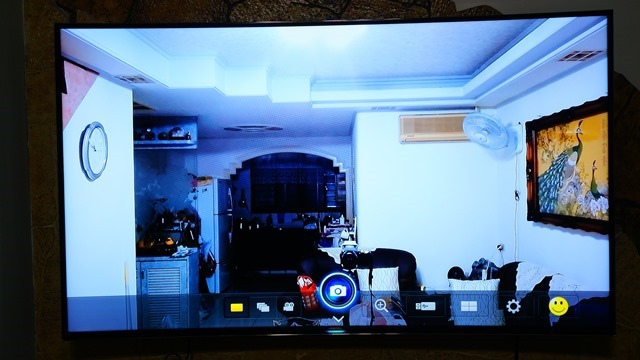






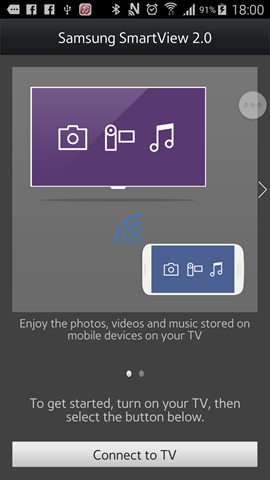


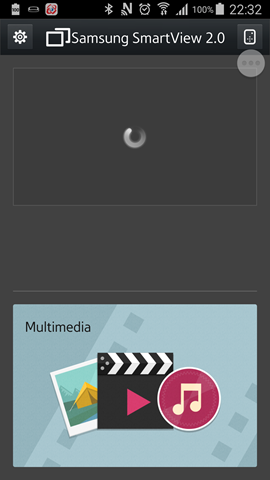
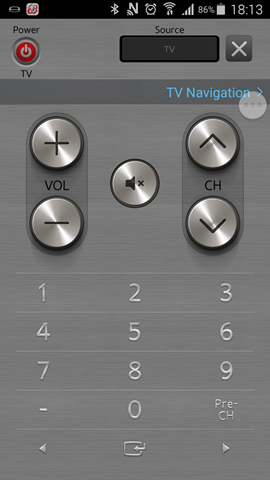










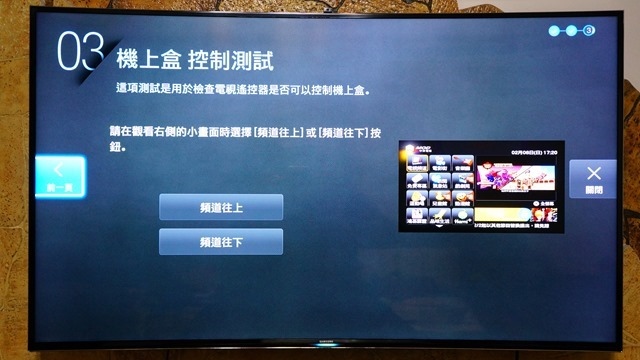





 留言列表
留言列表

